随着win10正式版发布后越来越多的朋友都开始使用上win10系统了,但很多网友都在反应win10系统上的应用商店和应用打开会出现闪退的现象,这是怎么回事呢?Win10应用商店闪退要如何解决呢?下面,小编给大家带来了win10应用商店闪退的解决图文。
自从微软发布了正式版win10后,许多用户都进行了win10的升级安装,不过有些朋友在升级win10后win10应用商店闪退或打不开的情况,win10应用商店闪退怎么办,win10应用商店闪退或打不开怎么解决?下面,小编就来跟大家讲解win10应用商店闪退的解决方法。
win10应用商店闪退如何解决
首先要确保系统版本是最新的,点击开始菜单按钮,点击:设置
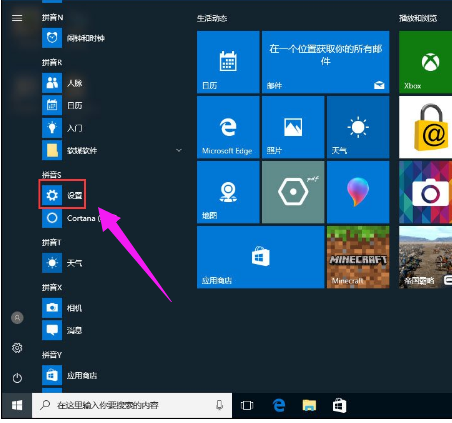
应用商店电脑图解1
在设置界面选择更新和安全进入

win10电脑图解2
点击Windows更新,检查更新,将所有的更新全部安装后重启,若不行往下看

应用闪退电脑图解3
按下窗口键Win+X,调出运行

应用商店电脑图解4
输入Wsreset命令,点击确定按钮,这个是应用商店重置的意思
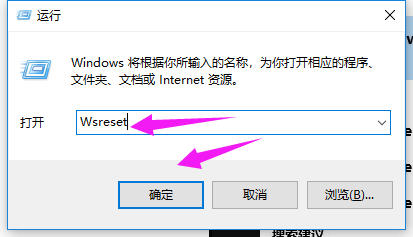
win10电脑图解5
接着,任务栏搜索Powershell
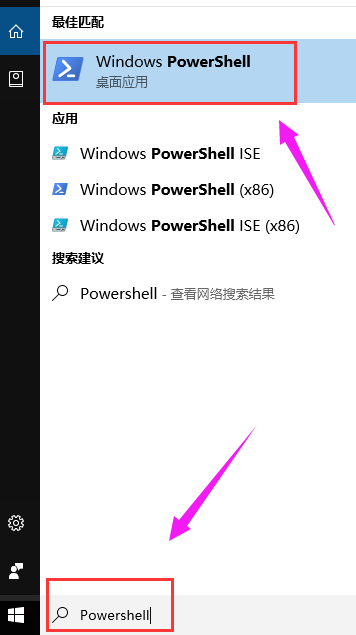
商店电脑图解6
对Powershell桌面程序,右键点击,以管理员身份运行
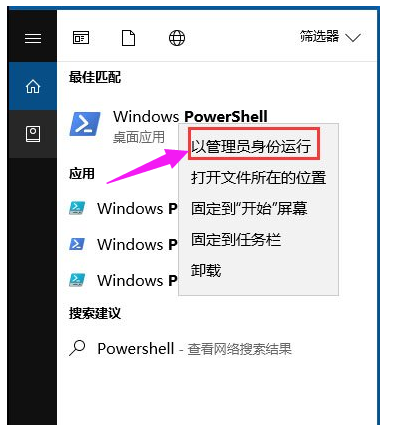
应用闪退电脑图解7
复制一下命令:$manifest = (Get-AppxPackage Microsoft.WindowsStore).InstallLocation + ‘\AppxManifest.xml’ ; Add-AppxPackage -DisableDevelopmentMode -Register $manifest,在Powershell桌面程序空白处点击一下快捷键复制过去,然后回车!这个可以解决应用商店打不开的问题
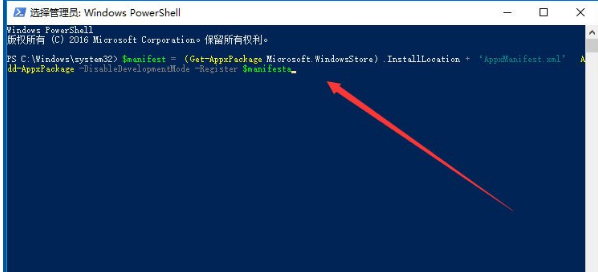
应用闪退电脑图解8
同上复制下面的命令:Get-AppXPackage -AllUsers | Foreach {Add-AppxPackage -DisableDevelopmentMode -Register “$($_.InstallLocation)\AppXManifest.xml”}回车可以解决应用闪退或无任何反应。

商店电脑图解9
以上就是win10应用商店闪退的解决方案。